Роман Клименко - Тонкости реестра Windows Vista. Трюки и эффекты
- Название:Тонкости реестра Windows Vista. Трюки и эффекты
- Автор:
- Жанр:
- Издательство:046ebc0b-b024-102a-94d5-07de47c81719
- Год:2008
- Город:Санкт-Петербург
- ISBN:978-5-388-00374-4
- Рейтинг:
- Избранное:Добавить в избранное
-
Отзывы:
-
Ваша оценка:
Роман Клименко - Тонкости реестра Windows Vista. Трюки и эффекты краткое содержание
Реестр Windows является важной частью операционной системы, во многом определяющей ее работу. Изучив приведенный в этой книге материал, вы научитесь редактировать реестр Windows Vista по своему усмотрению, а также освоите многочисленные приемы оптимизации содержащихся в нем настроек операционной системы.
Тонкости реестра Windows Vista. Трюки и эффекты - читать онлайн бесплатно ознакомительный отрывок
Интервал:
Закладка:
Настройки вкладки позволяют изменить параметры работы системы, с помощью которых можно повысить производительность Windows Vista.
• Disable Low Disk Space checking – запретить отображение окна с предложением очистить диск, выводимое по умолчанию при малом объеме свободного пространства, оставшегося на разделе диска.
• Disable creation of 8+3 filenames – отключить механизм создания имен файлов в формате 8.3. Для этого параметру REG_DWORD-типа NtfsDisable8dot3NameCreation, расположенному в ветви реестра HKEY_LOCAL_MACHINE\SYSTEM\CurrentControlSet\Control\FileSystem, присваивается значение 1.
Его также можно изменить с помощью команды fsutil behavior set disable8dot3.
В файловой системе NTFS длина имен файлов может достигать 256 символов, а в системах до FAT32 длина имен файлов не должна превышать 8 символов плюс 3 на расширение файла. Если вам редко приходится работать с устарелыми файловыми системами, то можно разрешить операционной системе создавать имена файлов длиннее 8 символов.
• Disable Last Access updates – отключить механизм обновления меток последнего доступа к папкам. Для этого параметру REG_DWORD-типа NtfsDisableLastAccessUpdate, расположенному в ветви реестра HKEY_LOCAL_MACHINE\SYSTEM\CurrentControlSet\Control\FileSystem, присваивается значение 1. Его также можно изменить с помощью команды fsutil behavior set disablelastaccess.
Метки последнего доступа к папкам обновляются при каждом открытии папки. Если в открываемой папке содержится множество дочерних папок, то процесс открытия может затянуться. Именно поэтому рекомендуется отключать данный механизм.
• Kill Service Timeout – по умолчанию при завершении работы компьютера операционная система ожидает в течение 20 000 мс (20 секунд) завершения работы всех служб, а также процесса services.exe. С помощью данного параметра вкладки Performance можно вручную изменить интервал ожидания завершения работы служб.
Значение этого интервала хранится в параметре строкового типа WaitToKillServiceTimeout (в миллисекундах), расположенном в ветви HKEY_LOCAL_MACHINE\SYSTEM\CurrentControlSet\Control.
• Kill App Timeout – позволяет изменить значение параметра строкового типа HungAppTimeout, расположенного в ветви реестра HKEY_CURRENT_USER\Control Panel\Desktop. Значение данного параметра определяет интервал времени (в миллисекундах), по истечении которого работающая программа должна ответить на запрос системы. Если она этого не сделает, то будет считаться зависшей.
Настройки этой вкладки позволяют указать информацию о пользователе и OEM-производителе [2]вашего компьютера.
Сведения о пользователе хранятся в следующих параметрах строкового типа ветви HKEY_LOCAL_MACHINE\SOFTWARE\Microsoft\Windows NT\CurrentVersion:
• RegisteredOwner – имя пользователя, которому принадлежит данная копия операционной системы (указывалось при инсталляции Windows);
• RegisteredOrganization – название организации, которой принадлежит данная копия операционной системы (также указывалось при установке Windows).
Настройки OEM-производителя отображаются в окне Система (рис. 5.9) и хранятся в виде параметров строкового типа ветви реестра HKEY_LOCAL_MACHINE\SOFTWARE\Microsoft\Windows\CurrentVersion\OEMInformation:
• Manufacturer – определяет имя OEM-производителя компьютера (поле Производитель);
• Model – модель компьютера (поле Модель);
• SupportPhone – номер телефона службы поддержки OEM-производителя вашего компьютера (поле Номер телефона);
• SupportHours – часы работы службы поддержки OEM-производителя вашего компьютера;
• SupportURL – адрес URL веб-узла OEM-производителя вашего компьютера;
• Logo – путь к BMP-файлу, который используется в качестве значка OEM-производителя (отображается справа от поля Производитель мастера Система).
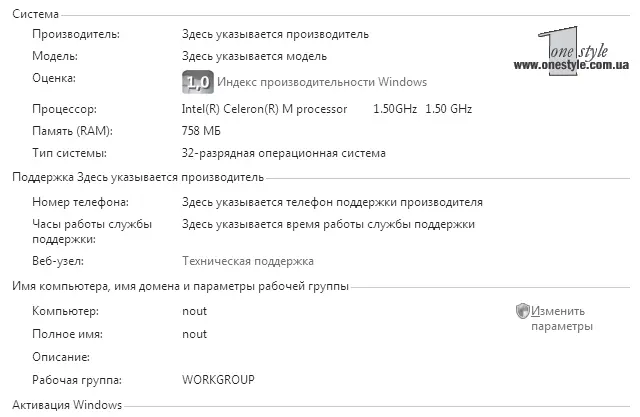
Рис. 5.9. Сведения об OEM-производителе
Кроме того, с помощью данной вкладки можно указать пользователя, от имени которого будет выполняться вход в систему по умолчанию (то есть вам не придется вводить пароль). Для этого изменяются значения уже известных вам параметров строкового типа AutoAdminLogon, DefaultUserName и DefaultPassword. Они расположены в ветви HKEY_LOCAL_MACHINE\SOFTWARE\Microsoft\Windows NT\CurrentVersion\Winlogon.
Эта возможность была очень полезна в операционной системе WindowsXP, так как там для открытия окна настройки автоматического входа в систему нужно было воспользоваться командой control.exe USERPASSWORDS2, о которой знали немногие. В Windows Vista же для настройки автоматического входа в систему можно воспользоваться программой netplwiz.exe. Более того, использование стандартного способа настройки автоматического входа предпочтительнее, так как в этом случае никто не сможет узнать пароль к логину, от имени которого выполняется автоматический вход в систему. Об этом уже говорилось на страницах данной книги.
Vista Smoker Pro
Статус:Shareware, $39,95.
Размер:3612 Кбайт.
Разработчик: http://www.xp-smoker.com/vistasmokerpro.html.
Язык:английский.
Данный твикер реестра является более профессиональным, чем рассмотренные ранее. Об этом говорит уже то, что его необходимо устанавливать.
После установки и запуска твикера перед вами отобразится окно с предложением воспользоваться бесплатной версией программы в течение семи дней или 50 запусков либо ввести лицензионный ключ продукта. После того как вы выберете правильный ответ, перед вами отобразится основное окно программы (рис. 5.10).
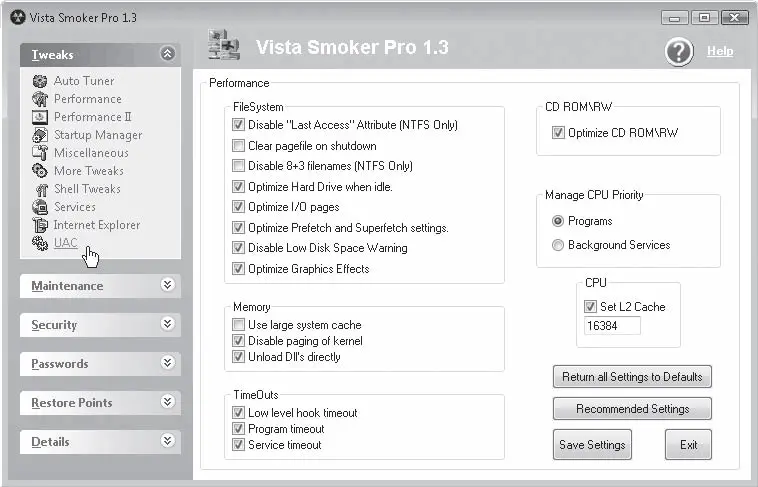
Рис. 5.10. Окно программы Vista Smoker Pro
Окно программы состоит из разделов, которые, в свою очередь, состоят из подразделов. В первую очередь следует обратить внимание на раздел Restore Points, с помощью которого вы сможете создать точку восстановления системы. Программа должна самостоятельно при первом своем запуске предложить вам создать точку восстановления системы. Тем не менее рекомендуется периодически при использовании данной программы создавать дополнительные точки восстановления.
Если на вашем компьютере работает несколько человек, то, возможно, вам также пригодится раздел Passwords. С его помощью можно создать, изменить или удалить пароль на доступ к программе. По умолчанию никакого пароля нет, но, если вы его создадите, для запуска программы Vista Smoker придется вводить пароль.
Примечание
Чтобы отключить установленный таким образом пароль, необходимо присвоить параметру REG_DWORD-типа Password Set, расположенному в ветви реестра HKEY_LOCAL_MACHINE\SOFTWARE\WareSoft Software\Vista Smoker, значение 0. После этого программа будет вести себя так, как будто никакого пароля не установлено.
Все разделы программы, предназначенные для настройки операционной системы Windows Vista, содержат следующие кнопки.
• Return all Settings to Defaults – установить стандартные настройки операционной системы. Имеются в виду те настройки, которые использовались сразу после инсталляции операционной системы, а не те, которые применялись до установки программы.
Читать дальшеИнтервал:
Закладка:









